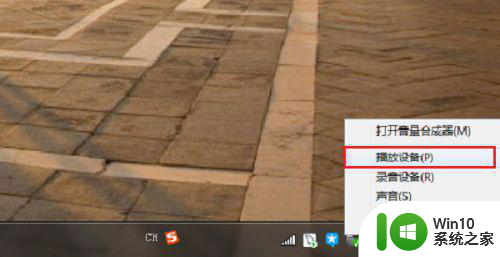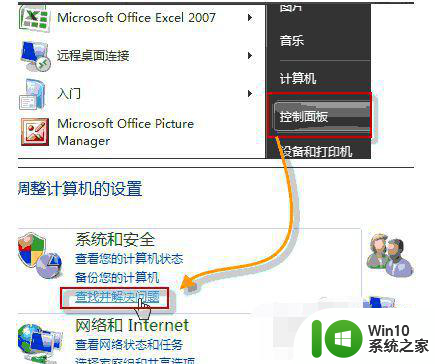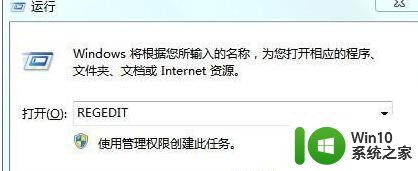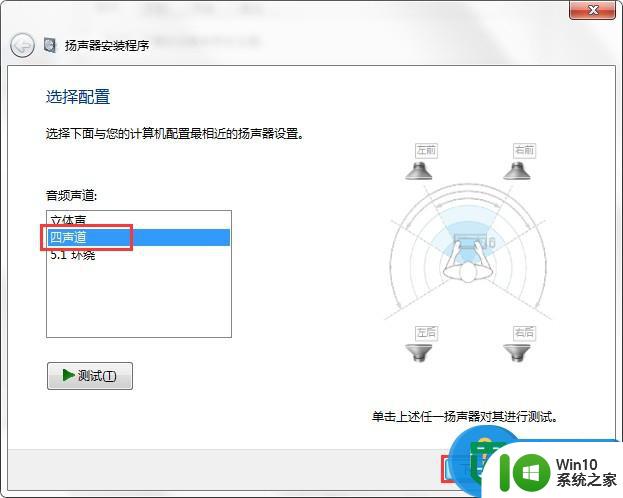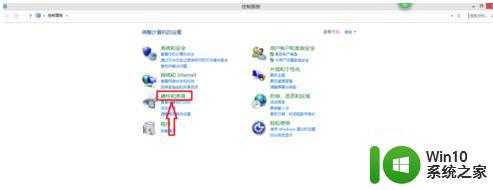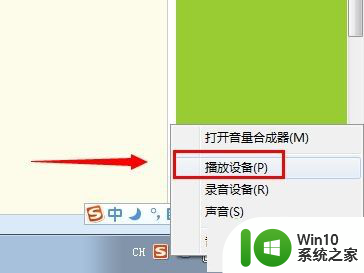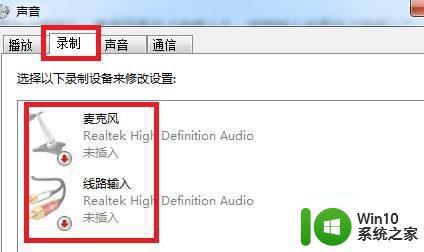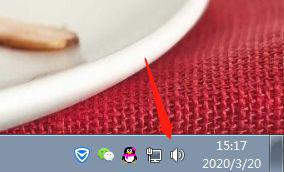win7电脑打开扬声器的教程 win7电脑扬声器如何打开
更新时间:2023-10-10 17:01:42作者:jiang
win7电脑打开扬声器的教程,当我们使用Win7电脑时,有时候会遇到需要打开扬声器的情况,打开扬声器可以让我们享受到更好的音频体验,无论是观看视频、听音乐还是语音通话,都可以获得更清晰、更真实的声音效果。对于一些初次使用Win7电脑的人来说,可能会对如何打开扬声器感到困惑。不用担心下面将为大家详细介绍Win7电脑打开扬声器的教程,让大家能够轻松掌握这一技巧。
具体步骤如下:
1、首先,在win7系统中打开电脑的控制面板,选择硬件和声音;
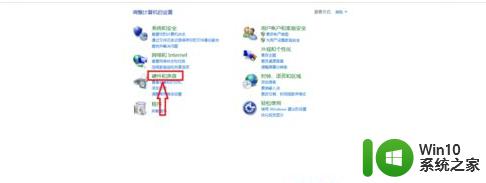
2、然后在声音中选择管理音频设备;
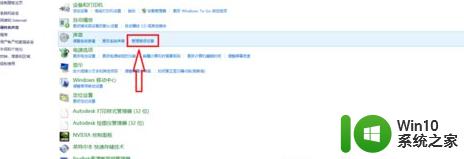
3、这里就比较关键了。有些小伙伴知道如何开启,可是到这后却找不到扬声器在哪。这时就需要单击右键,把显示可关闭设备打上勾;
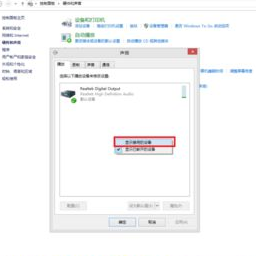
4、最后右键扬声器,选择启用,是不是发现久违的声音又出来了。
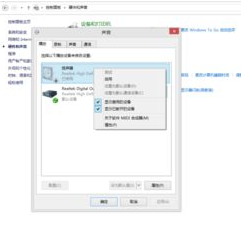
以上就是win7电脑打开扬声器的教程的全部内容,如果还有不懂的用户,可以根据小编的方法来操作,希望能够帮助到大家。